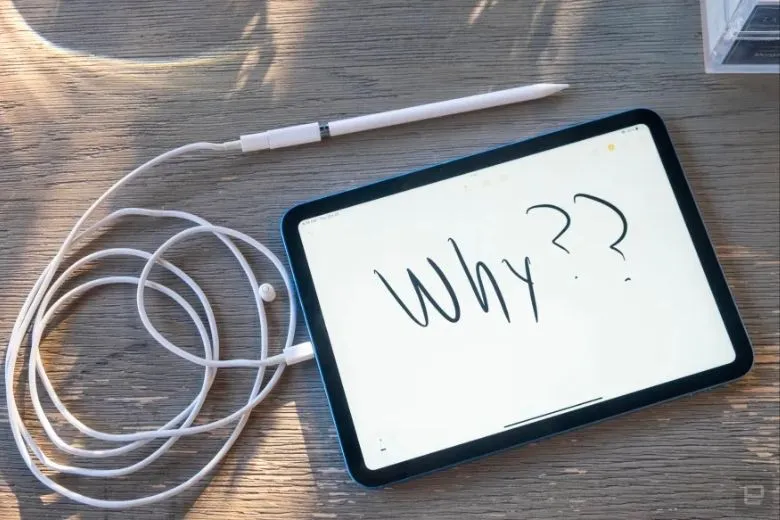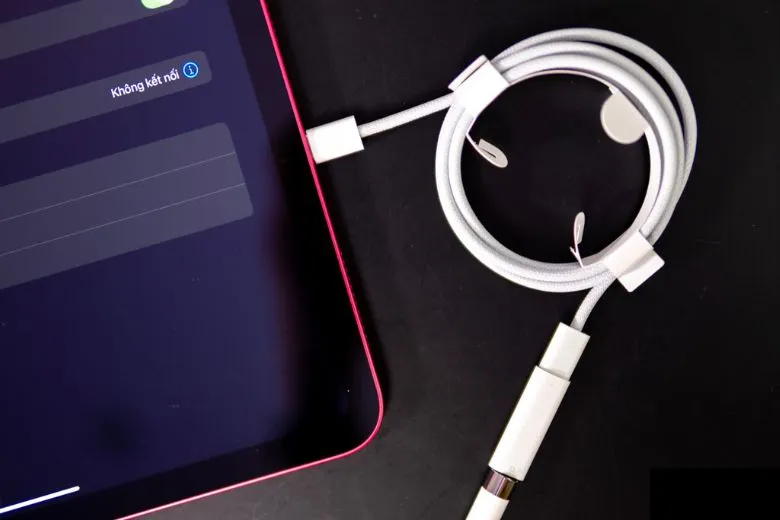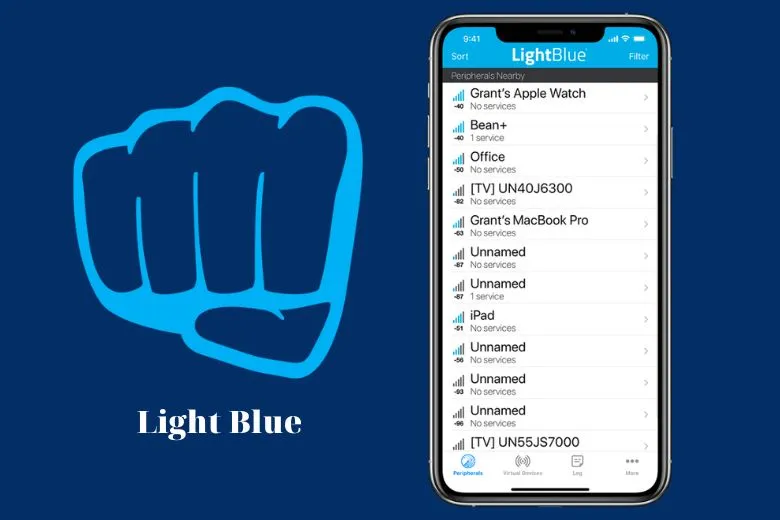Hiện tại, sẽ có 2 cách kết nối Apple Pencil 1 với iPad Gen 10 đơn giản nhanh chóng nhất cho người dùng mới là thông qua cổng Lightning hoặc Adapter. Hãy cùng bài viết tìm hiểu chi tiết hơn với từng bước thực hiện cụ thể của 2 cách kết nối Apple Pencil 1 dưới đây nhé.
Bạn đang đọc: Hướng dẫn 2 cách kết nối Apple Pencil 1 với iPad Gen 10 đơn giản nhanh nhất
Contents
1. Mua thêm Adapter với giá 9$
Từ khi Apple chính thức cho ra mắt dòng iPad Gen 10 đã gây ra khá nhiều ý kiến trái chiều. Khi dòng sản phẩm này chỉ có thể kết nối với Apple Pencil 1 nhưng lại sử dụng cổng USB-C chứ không phải là Lightning như trước đây, khiến cho việc ghép đôi trở nên phức tạp hơn. Để có thể kết nối Apple Pencil với iPad Gen 10 thì người dùng sẽ phải trang bị thêm cho mình một Adapter mới với giá bán là 9$.
Sau khi đã có đầu chuyển Lightning thì người dùng chỉ cần thực hiện các thao tác kết nối như sau:
Bước 1: Đầu tiên, bạn hãy bật Bluetooth trên thiết bị iPad Gen 10 lên bằng cách vào mục Cài đặt > bấm chọn vào Bluetooth > kéo thanh ngang sang phải chuyển màu xanh lá để bật là được.
Bước 2: Kế đến, bạn hãy gỡ nắp bảo vệ đầu nối Lightning trên Apple Pencil và cắm nó vào đầu chuyển Lightning và cắm đầu chuyển USB-C còn lại vào thiết bị iPad Gen 10.
Bước 3: Sau đó thiết bị iPad sẽ nhận Apple Pencil và xuất hiện một hộp thoại thông báo yêu cầu xác nhận lại việc kết nối 2 thiết bị.
Bước 4: Người dùng chỉ cần bấm vào thông báo đó, chờ vài giây để 2 thiết bị bắt đầu kết nối với nhau. Sau khi đã kết nối thành công thì bạn có thể bắt đầu dùng Apple Pencil để thao tác viết, vẽ trực tiếp trên iPad Gen 10.
Sẽ có một số người dùng mới thường nhầm lẫn Adapter được cho trong hộp bút khi mua là cổng chuyển kết nối với iPad Gen 10. Nhưng thực ra thì nó chỉ đảm nhận chức năng sạc Pin cho bút chứ không có khả năng kết nối 2 thiết bị. Bạn sẽ cần bỏ thêm chi phí là 9$ để mua cổng chuyển mới có thể kết nối được nhé.
Lưu ý rằng dòng iPad Gen 10 chỉ có thể tương thích với một dòng bút là Apple Pencil 1. Nếu như bạn không thể kết nối bút với iPad Gen 10 thì hãy kiểm tra lại xem bút của bạn là thế hệ thứ mấy, 2 thiết bị này có thể tương thích với nhau hay không nhé.
Tìm hiểu thêm: 6 Cách khắc phục lỗi tai nghe AirPods bị rè siêu đơn giản, hiệu quả mà bạn không thể bỏ qua

2. Kết nối Apple Pencil 1 với iPad Gen 10 bằng App Light Blue
Cách hướng dẫn ở phía trên chỉ thực hiện được khi người dùng bỏ ra một khoảng tiền 9$ để mua Adapter kết nối giữa 2 thiết bị. Kế đến, bài viết sẽ hướng dẫn các bạn đọc một cách kết nối Apple Pencil 1 với iPad Gen 10 nhanh chóng không cần tốn tiền để mua đầu chuyển mới với các bước như sau:
Bước 1: Đầu tiên, bạn hãy tiến hành tải App Light Blue trên cửa hàng AppStore về thiết bị iPad của mình.
Bước 2: Sau đó bạn hãy đặt Apple Pencil ở ngay cạnh chiếc iPad Gen 10 > sau đó bạn hãy mở ứng dụng Light Blue vừa tải và bấm tìm thiết bị có tên là Apple Pencil trong danh sách kết nối được hiển thị trên app > bấm Ghép đôi là hoàn thành, nếu có yêu cầu mật khẩu thì bạn hãy nhập thử 1234 nhé.
Lưu ý: Bạn cần đảm bảo rằng thiết bị Apple Pencil của mình còn pin khi kết nối với iPad Gen 10 nhé.
>>>>>Xem thêm: Garmin không bắt được GPS là lỗi gì? Nguyên nhân và cách khắc phục
3. Lời kết
Mong rằng 2 cách hướng dẫn được cập nhật trong bài viết “Kết nối Apple Pencil 1 với iPad Gen 10【Hướng dẫn từ A – Z】” sẽ giúp các bạn đọc có thể thao tác kết nối 2 thiết bị một cách nhanh chóng. Hãy theo dõi trang Dchannel để cập nhật thêm nhiều thủ thuật công nghệ hay với đa dạng các thiết bị thông minh khác nhau có thể áp dụng ngay khi gặp vấn đề nhé.
Đừng quên “MUA ĐIỆN THOẠI ĐẾN DI ĐỘNG VIỆT” để sở hữu ngay các sản phẩm công nghệ yêu thích với mức giá giảm sốc cực hời tốt nhất thị trường hiện nay sớm nhất nhé.
Xem thêm:
- Có nên mua iPad Gen 10 (2022): 6 lý do nên và 2 điều nên cân nhắc
- iPad Gen 10 có mấy màu? Mua màu nào đẹp nhất?
- So sánh iPad Gen 10 và iPad Gen 9: Có nên nâng cấp không?
- So sánh iPad Gen 10 và iPad Air 4: Khác nhau như thế nào?
Suachuadienthoai.edu.vn